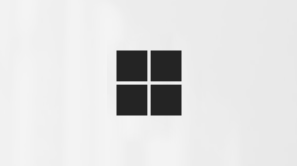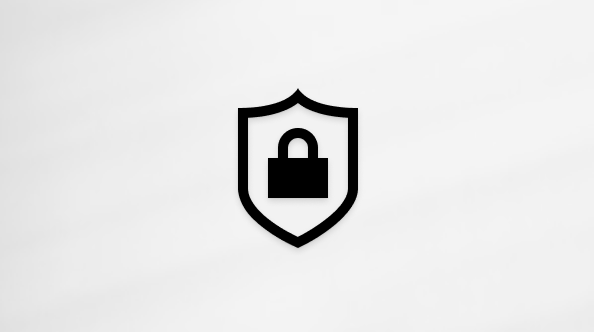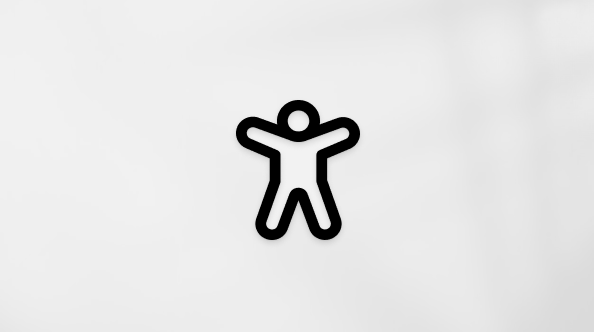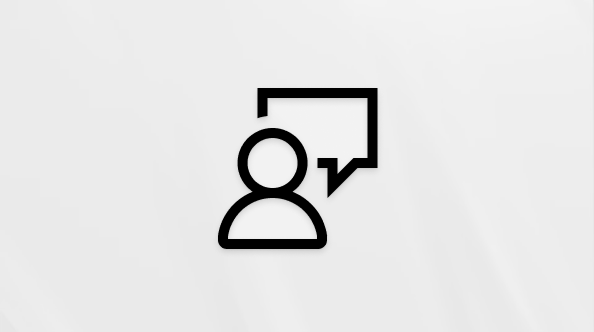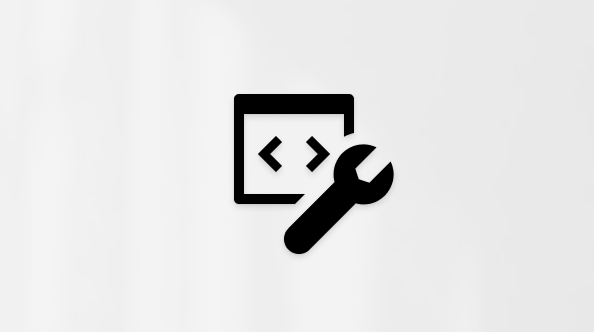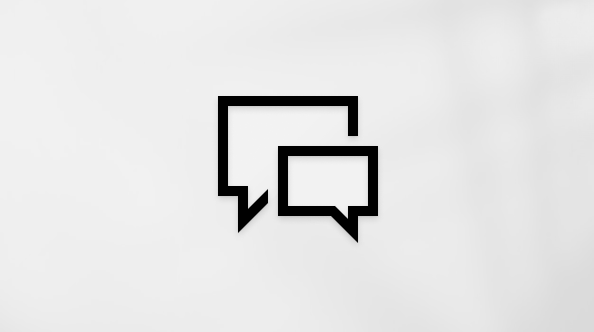OneNote'ta klavye kısayolları
Applies To
Microsoft 365 için OneNote Mac için Microsoft 365 OneNote Web için OneNote OneNote 2024 Mac için OneNote 2024 OneNote 2021 Mac için OneNote 2021 Windows 10 için OneNote OneNote 2016 OneNote Microsoft365.com iPhone için Office AboneliğimKullanıcıların çoğu, OneNote için klavye kısayollarıyla bir dış klavye kullanmanın daha verimli çalışmalarına yardımcı olduğunu fark eder. Klavye kısayolları, hareket veya görme engelli kişiler için dokunmatik ekranı kullanmaktan daha kolay olabilir ve fare kullanımı için önemli bir alternatiftir.
Notlar:
-
Bu konu başlığı altındaki kısayollar ABD klavye düzenine göredir. Diğer düzenlerdeki tuşlar ABD klavyesindeki tuşlara tam olarak karşılık gelmeyebilir.
-
Kısayoldaki artı işareti (+), aynı anda birden çok tuşa basmanız gerektiği anlamına gelir.
-
Kısayoldaki virgül işareti (,) birden çok tuşa sırayla basmanız gerektiği anlamına gelir.
Bu makalede, Windows masaüstü için OneNote için klavye kısayolları listelenmektedir.
Notlar:
-
Uygulama sürümleri arasındaki farklar hakkında bilgi için OneNote sürümleri arasındaki fark nedir? bölümüne gidin.
-
Bu makaledeki bir kısayolu hızlı bir şekilde bulmak için Arama'yı kullanabilirsiniz. Ctrl+F tuşlarına basın ve ardından aramak istediğiniz sözcükleri yazın.
Bu konuda
Sık kullanılan kısayollar
|
Yapılacak işlem |
Basılacak tuş |
|---|---|
|
Yeni bir OneNote penceresi açın. |
Ctrl+M |
|
Hızlı Not oluşturun. |
Ctrl+Shift+M veya Alt+Windows logo tuşu+N |
|
OneNote penceresini sabitleyin. |
Ctrl+Alt+D |
|
Önceki eylemi geri alma. |
Ctrl+Z |
|
Mümkünse önceki eylemi yineleme. |
Ctrl+Y |
|
Geçerli sayfadaki tüm öğeleri seçme. |
Ctrl+A Seçimi genişletmek için yeniden Ctrl+A tuşlarına basın. |
|
Seçili metni veya öğeyi kesme. |
Ctrl+X |
|
Seçilen metni veya öğeyi panoya kopyalama. |
Ctrl+C |
|
Panonun içindekileri yapıştırma. |
Ctrl+V |
|
Satırın başına gitme. |
Home |
|
Satırın sonuna gitme. |
End |
|
Bir sözcük sola ilerleme. |
Ctrl+Sol ok tuşu |
|
Bir sözcük sağa ilerleme. |
Ctrl+Sağ ok tuşu |
|
Soldan bir karakter silme. |
Geri Al Tuşu |
|
Sağdan bir karakter silme. |
Delete |
|
Soldan bir sözcük silme. |
Ctrl+Backspace |
|
Sağdan bir sözcük silme. |
Ctrl+Delete |
|
Yeni bir paragraf başlatmadan satır sonu ekleme. |
Shift+Enter |
|
Yazım denetimi başlatma. |
F7 |
|
Seçili sözcük için eş anlamlılar sözlüğünü açma |
Shift+F7 |
|
Şu anda odaklanmış nesnenin bağlam menüsünü görüntüleyin. |
Shift+F10 veya Windows Menü tuşu |
|
Sayfanın en üstünde göründüğünde Bilgi Çubuğu'nda önerilen eylemi gerçekleştirin. |
Ctrl+Shift+W |
|
Seçili ses kaydını oynatın. |
Ctrl+Alt+P |
|
Ses kaydının kayıttan yürütülmesini durdurun. |
Ctrl+Alt+S |
|
Geçerli ses kaydını 10 saniye geriye atlayın. |
Ctrl+Alt+Y |
|
Geçerli ses kaydını 10 saniye ileriye atlayın. |
Ctrl+Alt+U |
Notları biçimlendirme
|
Yapılacak işlem |
Basılacak tuş |
|---|---|
|
Seçili metni vurgulayın. |
Ctrl+Alt+H |
|
Köprü ekleme. |
Ctrl+K |
|
Seçili metnin biçimlendirmesini kopyalayın (Biçim Boyacısı). |
Ctrl+Shift+C |
|
Biçimlendirmeyi seçili metne yapıştırın (Biçim Boyacısı). |
Ctrl+Shift+V |
|
Köprüyü açma. |
Köprü metninde ne zaman girilir? |
|
Kalın biçimlendirme uygulama veya kaldırma. |
Ctrl+B |
|
Italik biçimlendirmesi uygulama veya kaldırma. |
Ctrl+I |
|
Altı çizili biçimlendirme uygulama veya kaldırma. |
Ctrl+U |
|
Üstü çizili biçimlendirme uygulama veya kaldırma. |
Ctrl+Kısa Çizgi (-) |
|
Üst simge biçimlendirmesini uygulama veya kaldırma. |
Ctrl+Shift+Eşittir işareti ( = ) |
|
Alt simge biçimlendirmesini uygulama veya kaldırma. |
Ctrl+Eşittir işareti ( = ) |
|
Madde işaretli liste biçimlendirmesini uygulama veya kaldırma. |
Ctrl+Nokta (.) |
|
Numaralandırılmış liste biçimlendirmesini uygulama veya kaldırma. |
Ctrl+eğik çizgi (/) |
|
Geçerli nota Başlık 1 stili uygulayın. |
Ctrl+Alt+1 |
|
Geçerli nota Başlık 2 stili uygulayın. |
Ctrl+Alt+2 |
|
Geçerli nota Başlık 3 stili uygulayın. |
Ctrl+Alt+3 |
|
Geçerli nota Başlık 4 stili uygulayın. |
Ctrl+Alt+4 |
|
Geçerli nota Başlık 5 stili uygulayın. |
Ctrl+Alt+5 |
|
Geçerli nota Başlık 6 stili uygulayın. |
Ctrl+Alt+6 |
|
Seçili metne uygulanan tüm biçimlendirmeyi temizleme. ( Normal stili uygula.) |
Ctrl+Shift+N |
|
Paragraf girintisini artırın. |
Alt+Shift+Sağ ok tuşu veya satırın başındayken Sekme tuşu |
|
Paragraf girintisini azaltma. |
Bir satırın başındayken Alt+Shift+Sol ok tuşu veya Shift+Sekme tuşları |
|
Paragrafı sola hizalama. |
Ctrl+L |
|
Paragrafı sağa hizalama. |
Ctrl+R |
|
Seçili metnin yazı tipi boyutunu büyütme. |
Ctrl+Shift+Sağ açılı ayraç (>) |
|
Seçili metnin yazı tipi boyutunu küçültme. |
Ctrl+Shift+Sol açılı ayraç (<) |
|
Geçerli sayfadaki kural çizgilerini gösterin veya gizleyin. |
Ctrl+Shift+R |
Sayfaya öğe ekleme
|
Bunu yapmak için |
Buna basın |
|---|---|
|
Geçerli sayfaya belge veya dosya ekleme. |
Alt+N, F |
|
Geçerli sayfaya çıktı olarak bir belge veya dosya ekleme. |
Alt+N, O |
|
Windows 10 yüksek karşıtlık modu veya Windows 11 karşıtlık temalarından biri etkinleştirildiğinde geçerli sayfada belge çıktılarını gösterin veya gizleyin. |
Alt+Shift+P |
|
Dosyadan resim ekleme. |
Alt+N, P |
|
Çıkartma ekleyin. |
Alt+N, S |
|
Ekran kırpma görüntüsü ekleme. Not: OneNote simgesinin Windows görev çubuğu bildirim alanında etkin olması gerekir. |
Windows logo tuşu+Shift+S ve ardından Ctrl+V |
|
Geçerli tarihi ekleme. |
Alt+Shift+D |
|
Geçerli tarih ve saati ekleme. |
Alt+Shift+F |
|
Geçerli saati ekleme. |
Alt+Shift+T |
|
Satır sonu ekleme. |
Shift+Enter |
|
Matematik denklemi başlatma veya seçili metni matematik denklemine dönüştürme. |
Alt+Eşittir işareti ( = ) |
Tablolarla çalışma
|
Bunu yapmak için |
Basılacak tuş |
|---|---|
|
Tablo oluşturma. |
Yeni bir metin satırı yazdıktan sonra sekme tuşu |
|
Tabloda tek satırlı başka bir sütun oluşturma. |
Sekme tuşu |
|
Tablonun son hücresindeyken başka bir satır oluşturma. |
Enter tuşuna basın Not: Tabloyu oluşturmayı bitirmek için yeniden Enter tuşuna basın. |
|
Geçerli satırın altına bir satır ekleyin. |
Tablo hücresindeyken Ctrl+Enter |
|
Tabloda aynı hücrede başka bir paragraf oluşturma. |
Alt+Enter |
|
Tabloda geçerli sütunun sağında bir sütun oluşturma. |
Ctrl+Alt+R |
|
Tabloda geçerli sütunun solunda bir sütun oluşturma. |
Ctrl+Alt+E |
|
Tablodaki geçerli satırın üzerinde bir satır oluşturun. |
İmleç ilk satır dışında herhangi bir satırın başında olduğunda girin |
|
Yeni bir hücre veya satır oluşturun. |
Tablonun son hücresindeyken sekme tuşu |
|
Tablodaki geçerli boş satırı silin. |
İmleç satırın başındayken Sil'i ve sonra yeniden Sil'i seçin |
Metin ve nesne seçme
|
Yapılacak işlem |
Basılan tuş |
|---|---|
|
Geçerli sayfadaki tüm öğeleri seçme. |
Ctrl+A Seçimi genişletmek için yeniden Ctrl+A tuşlarına basın. |
|
Geçerli imleç konumundan satırın sonuna kadar seçin. |
Shift+End |
|
Satırın tamamını seçin. |
İmleç satırın başındayken Shift+Aşağı ok tuşu |
|
Sayfanın başlığına gitme ve başlığı seçme. |
Ctrl+Shift+T |
|
Ana hattı veya sayfayı seçmeyi iptal edin. |
Esc |
|
Seçili paragrafları yukarı taşıma. |
Alt+Shift+Yukarı ok tuşu |
|
Seçili paragrafları aşağı taşıma. |
Alt+Shift+Aşağı ok tuşu |
|
Paragraf girintisini artırın. |
Alt+Shift+Sol ok tuşu |
|
Paragraf girintisini azaltma. |
Alt+Shift+Sağ ok tuşu |
|
Geçerli paragrafı ve alt paragraflarını seçme. |
Ctrl+Shift+Kısa Çizgi (-) |
|
Seçilen notu veya nesneyi silme. |
Delete |
|
Satırın başına gitme. |
Home |
|
Satırın sonuna gitme. |
End |
|
Ziyaret edilen son sayfaya geri dönme. |
Alt+Sol ok tuşu |
|
Ziyaret edilen bir sonraki sayfaya gitme. |
Alt+Sağ ok tuşu |
Etiket notları
|
Bunu yapmak için |
Basılacak tuş |
|---|---|
|
Yapılacaklar etiketini uygulayın, seçin veya temizleyin. |
Ctrl+1 |
|
Önemli etiketini uygulayın veya temizleyin. |
Ctrl+2 |
|
Soru etiketini uygulayın veya temizleyin. |
Ctrl+3 |
|
Daha sonra anımsa etiketini uygulayın veya temizleyin. |
Ctrl+4 |
|
Tanım etiketini uygulayın veya temizleyin. |
Ctrl+5 |
|
Vurgula etiketini uygulayın veya temizleyin. |
Ctrl+6 |
|
Kişi etiketini uygulayın veya temizleyin. |
Ctrl+7 |
|
Adres etiketini uygulayın veya temizleyin. |
Ctrl+8 |
|
Telefon numarası etiketini uygulayın veya temizleyin. |
Ctrl+9 |
|
Tüm seçili not etiketlerini kaldırın. |
Ctrl+0 |
Ana hatları kullanma
|
Yapılacak işlem |
Basılacak tuş |
|---|---|
|
Seçili ana hattı Düzey 1'e daraltın. |
Alt+Shift+1 |
|
Ana hattı Düzey 2'ye genişletin. |
Alt+Shift+2 |
|
Ana hattı Düzey 3'e genişletin. |
Alt+Shift+3 |
|
Seviye 4'e kadar bir ana hattı genişletin. |
Alt+Shift+4 |
|
Ana hattı Düzey 5'e genişletin. |
Alt+Shift+5 |
|
Ana hattı Düzey 6'ya genişletin. |
Alt+Shift+6 |
|
Ana hattı Düzey 7'ye genişletin. |
Alt+Shift+7 |
|
Ana hattı Düzey 8'e genişletin. |
Alt+Shift+8 |
|
Ana hattı Düzey 9'a genişletin. |
Alt+Shift+9 |
|
Ana hattın tüm düzeylerini genişletin. |
Alt+Shift+0 |
|
Seçili başlığı genişletin. |
Alt+Shift+Eşittir işareti ( = ) |
|
Seçili başlığı daraltma. |
Alt+Shift+Kısa Çizgi (-) |
|
Girintiyi bir düzey artırın. |
Sekme tuşu |
|
Girintiyi bir düzey azaltın. |
Shift+Sekme |
|
Seçili, daraltılmış bir ana hattı genişletme. |
Alt+Shift+Artı işareti (+) |
|
Seçili, genişletilmiş ana hattı daraltma. |
Alt+Shift+Eksi İşareti (-) |
Dil ayarlarını belirleme
Not: Notlarınızın yazma yönünü değiştirmek için, önce Office Dil Tercihlerini Ayarlama bölümünde bir veya daha fazla sağdan sola dili etkinleştirmeniz gerekir. Yönergeler için Bkz. Office'te düzenleme veya yazma dili ekleme veya dil tercihlerini ayarlama.
|
Bunu yapmak için |
Buna basın |
|---|---|
|
Yazma yönünü soldan sağa olarak ayarlama. |
Ctrl+Sol Shift tuşu |
|
Yazma yönünü sağdan sola olarak ayarlama. |
Ctrl+Sağ Shift tuşu |
|
Sağdan sola yazılmış metinde girintiyi bir düzey artırma. |
Sekme tuşu |
|
Sağdan sola yazılmış metinde girintiyi bir düzey azaltma. |
Shift+Sekme |
Sayfalarla çalışma
|
Bunu yapmak için |
Basılacak tuş |
|---|---|
|
Tam sayfa görünümünü etkinleştirin veya devre dışı bırakın. |
F11 |
|
Yeni bir OneNote penceresi açın. |
Ctrl+M |
|
Hızlı Not oluşturun. |
Ctrl+Shift+M |
|
Sayfa gezinti bölmesinde sayfa grubunu genişletme veya daraltma. |
Ctrl+Shift+Yıldız (*) |
|
Geçerli sayfayı yazdırma. |
Ctrl+P |
|
Seçilen bölümün sonuna yeni bir sayfa ekleme. |
Ctrl+N |
|
Sayfa gezinti bölmesinin genişliğini artırın. |
Ctrl+Shift+Sol köşeli ayraç ([) |
|
Sayfa gezinti bölmesinin genişliğini azaltın. |
Ctrl+Shift+Sağ köşeli ayraç ([) |
|
Sayfa gezinti bölmesinde geçerli sayfanın girinti düzeyini azaltın. |
Ctrl+Alt+Sol köşeli ayraç ([) |
|
Sayfa gezinti bölmesinde geçerli sayfanın girinti düzeyini artırın. |
Ctrl+Alt+Sağ köşeli ayraç (]) |
|
Geçerli sayfanın altında yeni bir alt sayfa oluşturma. |
Ctrl+Shift+Alt+N |
|
Tüm öğeleri seçme. |
Ctrl+A Seçimi genişletmek için yeniden Ctrl+A tuşlarına basın. |
|
Geçerli sayfayı seçme. |
Ctrl+Shift+A Seçili sayfa bir grubun parçasıysa, gruptaki tüm sayfaları seçmek için Ctrl+A tuşlarına basın. |
|
Seçili sayfayı sayfa gezinti bölmesinde yukarı taşıyın. |
Alt+Shift+Yukarı ok tuşu |
|
Seçili sayfayı sayfa gezinti bölmesinde aşağı taşıyın. |
Alt+Shift+Aşağı ok tuşu |
|
Sayfa başlığına gitme. |
Ctrl+Shift+T |
|
Sayfa gezinti bölmesinde görünür durumdaki sayfa kümesinin ilk sayfasına gidin. |
Alt+Page up |
|
Sayfa gezinti bölmesinde görünür durumdaki sayfa kümesinin son sayfasına gidin. |
Alt+Page down |
|
Geçerli sayfada yukarı doğru kaydırma. |
Page up |
|
Geçerli sayfada aşağı doğru kaydırma. |
Page down |
|
Geçerli sayfanın en üstüne gitme. |
Ctrl+Home |
|
Geçerli sayfanın en altına gitme. |
Ctrl+End |
|
Bir sonraki paragrafa gitme. |
Ctrl+Aşağı ok tuşu |
|
Bir önceki paragrafa gitme. |
Ctrl+Yukarı ok tuşu |
|
İmleci geçerli sayfada yukarı taşıyın veya sayfayı yukarı doğru genişletin. |
Ctrl+Alt+Yukarı ok tuşu |
|
İmleci geçerli sayfada aşağı hareket ettirin veya sayfayı aşağı doğru genişletin. |
Ctrl+Alt+Aşağı ok tuşu |
|
İmleci geçerli sayfada sola taşıyın veya sayfayı sola doğru genişletin. |
Ctrl+Alt+Sol ok tuşu |
|
İmleci geçerli sayfada sağa taşıyın veya sayfayı sağa doğru genişletin. |
Ctrl+Alt+Sağ ok tuşu |
|
Bir sonraki not kapsayıcısına gitme. |
Alt+Aşağı ok tuşu |
|
Satırın başına gitme. |
Home |
|
Satırın sonuna gitme. |
End |
|
Ziyaret edilen önceki sayfaya gidin. |
Alt+Sol ok tuşu |
|
Mümkünse ziyaret edilen bir sonraki sayfaya gidin. |
Alt+Sağ ok tuşu |
|
Yakınlaştırma. |
Sayısal tuş takımında Alt+Ctrl+Artı işareti (+) veya Alt+Ctrl+Shift+Artı işareti (+) |
|
Uzaklaştırma. |
Sayısal tuş takımında Alt+Ctrl+Eksi işareti (-) veya Alt+Ctrl+Shift+Kısa Çizgi (-) |
|
Not defterini eşitleyin. Not: OneNote çalışırken, notlarınız her değiştirdiğinizde otomatik olarak kaydedilir. Notları el ile kaydetmek gerekli değildir. |
Ctrl+S |
Not defterleri ve bölümlerle çalışma
|
Yapılacak işlem |
Basılacak tuş |
|---|---|
|
OneNote açın. |
Windows logo tuşu+Shift+N |
|
Not defteri açma. |
Ctrl+O |
|
Bölüm açma. |
Ctrl+Alt+Shift+O |
|
Yeni bölüm oluşturma |
Ctrl+T |
|
Sonraki bölüme gitme. |
Ctrl+Sekme |
|
Önceki bölüme gitme. |
Ctrl+Shift+Sekme |
|
Bölümde bir sonraki sayfaya gitme. |
Ctrl+Page down |
|
Bölümde bir önceki sayfaya gitme. |
Ctrl+Page up |
|
Bölümün ilk sayfasına gitme. |
Alt+Home |
|
Bölümün son sayfasına gitme. |
Alt+End |
|
Görünür durumda olan sayfa sekmeleri grubundaki ilk sayfaya gitme. |
Alt+Page up |
|
Görünür durumda olan sayfa sekmeleri grubundaki son sayfaya gitme. |
Alt+Page down |
|
Geçerli sayfayı taşıma veya kopyalama. |
Ctrl+Alt+M |
|
Geçerli sayfa sekmesine odaklanma. |
Ctrl+Alt+G |
|
Geçerli sayfa sekmesini seçme. |
Ctrl+Shift+A |
|
Geçerli bölüm sekmesine odaklanma. |
Ctrl+Shift+G |
|
Geçerli bölümü taşıma. |
(Yatay Sekme) Ctrl+Shift+G, sol/sağ ok ve ardından Shift+F10 (Dikey Sekme) Ctrl+Shift+G, sonra yukarı/aşağı ok ve ardından Shift+F10 |
|
Gezinti çubuğunda farklı bir Not defterine geçme. |
Ctrl+G, aşağı veya yukarı ok tuşunu kullanarak bölümlere gidin veya Sekme tuşunu kullanarak farklı bir not defteri seçin, ardından Enter tuşuna basın |
Notlar arasında arama
|
Bunu yapmak için |
Basılacak tuş |
|---|---|
|
Tüm not defterlerinde arama yapmak için Arama kutusuna gidin. |
Ctrl+E |
|
Tüm not defterleri aranırken sonraki sonucu önizleme. |
Aşağı ok tuşu |
|
Tüm not defterlerinde arama yaparken, seçili sonuda gidin ve aramayı kapatın. |
Enter |
|
Arama kapsamını değiştirme. |
Ctrl+E, Sekme tuşu, Ara Çubuğu |
|
Arama Sonuçları bölmesini açın. |
Aramadan sonra Alt+O |
|
Geçerli sayfada arama. |
Ctrl+F |
|
Geçerli sayfada arama yaparken sonraki sonuca gitme. |
Enter tuşuna basın F3 |
|
Geçerli sayfada arama yaparken önceki sonuca gitme. |
Shift+F3 |
|
Aramayı kapatın ve sayfaya dönün. |
Esc |
Notları paylaşma
|
Bunu yapmak için |
Basılacak tuş |
|---|---|
|
Seçili sayfaları e-posta iletisinde gönderin. |
Ctrl+Shift+E |
|
Seçili nottan bir BugünOutlook görevi oluşturun. |
Ctrl+Shift+1 |
|
Seçili nottan bir Yarın Outlook görevi oluşturun. |
Ctrl+Shift+2 |
|
Seçili nottan Bu Hafta Outlook görevi oluşturun. |
Ctrl+Shift+3 |
|
Seçili nottan bir Gelecek Hafta Outlook görevi oluşturun. |
Ctrl+Shift+4 |
|
Seçili nottan Tarih Yok Outlook görevi oluşturun. |
Ctrl+Shift+5 |
|
Seçili Outlook görevi açın. |
Ctrl+Shift+K |
|
Seçili Outlook görevi tamamlandı olarak işaretleyin. |
Ctrl+Shift+9 |
|
Seçili Outlook görevi silin. |
Ctrl+Shift+0 |
|
Geçerli paylaşılan not defterindeki değişiklikleri eşitleyin. |
Shift+F9 |
|
Tüm paylaşılan not defterlerindeki değişiklikleri eşitleyin. |
F9 |
|
Geçerli sayfayı Okunmadı olarak işaretleyin. |
Ctrl+Q |
Notları koruma
|
Bunu yapmak için |
Buna basın |
|---|---|
|
Tüm parola korumalı bölümleri kilitleme |
Ctrl+Alt+L |
Ayrıca bkz.
OneNote'u keşfetmek ve gezinmek için ekran okuyucu kullanma
OneNote’ta temel görevleri ekran okuyucu kullanarak gerçekleştirme
Bu makalede Windows 10 için OneNote için klavye kısayolları listelenmektedir.
Not: Bu makaledeki bir kısayolu hızlı bir şekilde bulmak için Arama'yı kullanabilirsiniz. Ctrl+F tuşlarına basın ve ardından aramak istediğiniz sözcükleri yazın.
Bu konuda
Sık kullanılan kısayollar
Bu tabloda, Windows 10 için OneNote uygulamasında en sık kullanılan klavye kısayolları listelenir.
|
Yapılacak işlem |
Basılacak tuş |
|---|---|
|
Odağı geçerli bölüme yerleştirin. |
Ctrl+Shift+G |
|
Bağlam menüsünü açma. |
Shift+F10 veya Windows Menü tuşu |
|
Seçilen bölümün sonuna yeni bir sayfa ekleme. |
Ctrl+N |
|
Not defteri açma. |
Ctrl+O |
|
Gezinti çubuğunda farklı bir not defterine geçin. |
Ctrl+G, ardından Aşağı veya Yukarı ok tuşuyla farklı bir not defteri seçin ve enter tuşuna basın |
|
Yeni bölüm oluşturma |
Ctrl+T |
|
Geçerli sayfanın altında yeni bir alt sayfa oluşturma. |
Ctrl+Alt+Shift+N |
|
Tam sayfa görünümünü etkinleştirin veya devre dışı bırakın. |
F11 |
|
Odağı geçerli sayfa sekmesine yerleştirin. |
Ctrl+Alt+G |
|
Geçerli sayfayı taşıma veya kopyalama. |
Ctrl+Alt+M |
|
Geçerli sayfayı seçme. |
Ctrl+Shift+A |
|
Sayfa başlığına atlayın ve seçin. |
Ctrl+Shift+T |
|
Açık durumdaki tüm not defterlerinde arama yapmak için bir arama kutusu açın. |
Ctrl+E |
Notları yazma ve düzenleme
|
Yapılacak işlem |
Basılacak tuş |
|---|---|
|
Yeni bir OneNote penceresi açın. |
Ctrl+M |
|
Son eylemi geri alma. |
Ctrl+Z |
|
Son eylemi yineleme. |
Ctrl+Y |
|
Geçerli sayfadaki tüm öğeleri seçme. |
Ctrl+A Seçimi genişletmek için yeniden Ctrl+A tuşlarına basın. |
|
Seçili metni veya öğeyi panoya kesin. |
Ctrl+X |
|
Seçilen metni veya öğeyi panoya kopyalama. |
Ctrl+C |
|
Panonun içindekileri yapıştırma. |
Ctrl+V |
|
Satırın başına gitme. |
Home |
|
Satırın sonuna gitme. |
End |
|
Bir sözcük sola ilerleme. |
Ctrl+Sol ok tuşu |
|
Bir sözcük sağa ilerleme. |
Ctrl+Sağ ok tuşu |
|
Soldan bir karakter silme. |
Geri Al Tuşu |
|
Sağdan bir karakter silme. |
Delete |
|
Soldan bir sözcük silme. |
Ctrl+Backspace |
|
Sağdan bir sözcük silme. |
Ctrl+Delete |
|
Yeni bir paragraf başlatmadan satır sonu ekleme. |
Shift+Enter |
|
Odaktaki nesnenin bağlam menüsünü açın. |
Shift+F10 veya Windows Menü tuşu |
|
Sayfanın en üstünde görünüyorsa , Bilgi Çubuğu'nda önerilen eylemi gerçekleştirin. |
Ctrl+Shift+W |
|
Yazar adını ve son değiştirme zamanı damgasını ekleyin. |
Ctrl+Shift+M |
Notları biçimlendirme
|
Yapılacak işlem |
Basılacak tuş |
|---|---|
|
Seçili metni vurgulayın. |
Ctrl+Shift+H veya Ctrl+Alt+H |
|
Köprü ekleme. |
Ctrl+K |
|
Seçili metnin biçimlendirmesini kopyalayın (Biçim Boyacısı). |
Ctrl+Shift+C |
|
Biçimlendirmeyi seçili metne yapıştırın (Biçim Boyacısı). |
Ctrl+Shift+V |
|
Köprüyü açma. |
Köprü metninde ne zaman girilir? |
|
Kalın biçimlendirme uygulama veya kaldırma. |
Ctrl+B |
|
Italik biçimlendirmesi uygulama veya kaldırma. |
Ctrl+I |
|
Altı çizili biçimlendirme uygulama veya kaldırma. |
Ctrl+U |
|
Üstü çizili biçimlendirme uygulama veya kaldırma. |
Ctrl+Kısa Çizgi (-) |
|
Üst simge biçimlendirmesini uygulama veya kaldırma. |
Ctrl+Shift+Eşittir işareti ( = ) |
|
Alt simge biçimlendirmesini uygulama veya kaldırma. |
Ctrl+Eşittir işareti ( = ) |
|
Madde işaretli liste biçimlendirmesini uygulama veya kaldırma. |
Ctrl+Nokta (.) |
|
Numaralandırılmış liste biçimlendirmesini uygulama veya kaldırma. |
Ctrl+eğik çizgi (/) |
|
Geçerli nota Başlık 1 stili uygulayın. |
Ctrl+Alt+1 |
|
Geçerli nota Başlık 2 stili uygulayın. |
Ctrl+Alt+2 |
|
Geçerli nota Başlık 3 stili uygulayın. |
Ctrl+Alt+3 |
|
Geçerli nota Başlık 4 stili uygulayın. |
Ctrl+Alt+4 |
|
Geçerli nota Başlık 5 stili uygulayın. |
Ctrl+Alt+5 |
|
Geçerli nota Başlık 6 stili uygulayın. |
Ctrl+Alt+6 |
|
Seçili metne uygulanan tüm biçimlendirmeyi temizleme. ( Normal stili uygula.) |
Ctrl+Shift+N |
|
Paragraf girintisini artırın. |
Alt+Shift+Sağ ok tuşu veya satırın başındayken Sekme tuşu |
|
Paragraf girintisini azaltma. |
Bir satırın başındayken Alt+Shift+Sol ok tuşu veya Shift+Sekme tuşları |
|
Seçili paragrafı sağa hizalama. |
Ctrl+R |
|
Seçili paragrafı sola hizalama. |
Ctrl+L |
|
Seçili metnin yazı tipi boyutunu büyütme. |
Ctrl+Shift+Sağ açılı ayraç (>) |
|
Seçili metnin yazı tipi boyutunu küçültme. |
Ctrl+Shift+Sol açılı ayraç (<) |
|
Geçerli sayfadaki kural çizgilerini gösterin veya gizleyin. |
Ctrl+Shift+R |
Sayfaya öğe ekleme
|
Yapılacak işlem |
Basılacak tuş |
|---|---|
|
Ekran kırpmasını panoya kopyalayın ( Windows 10 Creators Update gerekir). |
Windows logo tuşu+Shift+S |
|
Geçerli tarihi ekleme. |
Alt+Shift+D |
|
Geçerli tarih ve saati ekleme. |
Alt+Shift+F |
|
Geçerli saati ekleme. |
Alt+Shift+T |
|
Satır sonu ekleme. |
Shift+Enter |
|
Matematik denklemi başlatın veya seçili metni matematik denklemine dönüştürün. |
Alt+Eşittir işareti ( = ) |
Tablolarla çalışma
|
Bunu yapmak için |
Basılacak tuş |
|---|---|
|
Tablo oluşturma. |
Yeni bir metin satırı yazdıktan sonra sekme tuşu |
|
Tabloda tek satırlı başka bir sütun oluşturma. |
Sekme tuşu |
|
Tablonun son hücresindeyken başka bir satır oluşturma. |
Enter tuşuna basın Not: Tabloyu oluşturmayı bitirmek için yeniden Enter tuşuna basın. |
|
Geçerli satırın altına bir satır ekleyin. |
Tablo hücresindeyken Ctrl+Enter |
|
Tabloda aynı hücrede başka bir paragraf oluşturma. |
Alt+Enter |
|
Tabloda geçerli sütunun sağında bir sütun oluşturma. |
Ctrl+Alt+R |
|
Tablodaki geçerli satırın üzerinde bir satır oluşturun. |
İmleç ilk satır dışında herhangi bir satırın başında olduğunda girin |
|
Yeni bir hücre veya satır oluşturun. |
Tablonun son hücresindeyken sekme tuşu |
|
Tablodaki geçerli boş satırı silin. |
İmleç satırın başındayken Sil'i ve sonra yeniden Sil'i seçin |
Notları ve nesneleri seçme
|
Yapılacak işlem |
Basılan tuş |
|---|---|
|
Geçerli sayfadaki tüm öğeleri seçme. |
Ctrl+A Seçimi genişletmek için yeniden Ctrl+A tuşlarına basın. |
|
Satırın sonuna kadar seçme. |
Shift+End |
|
Sayfa başlığına atlayın ve seçin. |
Ctrl+Shift+T |
|
Ana hat veya sayfa seçimini iptal edin. |
Esc |
|
Geçerli veya seçili paragrafları yukarı taşıma. |
Alt+Shift+Yukarı ok tuşu |
|
Geçerli veya seçili paragrafları aşağı taşıma. |
Alt+Shift+Aşağı ok tuşu |
|
Paragraf girintisini artırın. |
Alt+Shift+Sağ ok tuşu |
|
Paragraf girintisini azaltma. |
Alt+Shift+Sol ok tuşu |
|
Geçerli paragrafı ve alt paragraflarını seçme. |
Ctrl+Shift+Kısa Çizgi (-) |
|
Seçilen notu veya nesneyi silme. |
Delete |
|
Satırın başına gitme. |
Home |
|
Satırın sonuna gitme. |
End |
|
Ziyaret edilen önceki sayfaya gitme. |
Alt+Sol ok tuşu |
|
Mümkünse ziyaret edilen sonraki sayfaya geçin. |
Alt+Sağ ok tuşu |
|
Yeni bir ses kaydı oluşturun. |
Ctrl+Alt+A |
|
Seçili ses kaydını oynatın. |
Ctrl+Alt+P |
|
Ses kaydının kayıttan yürütülmesini durdurun. |
Ctrl+Alt+S |
|
Geçerli ses kaydını 10 saniye geriye atlayın. |
Ctrl+Alt+Y |
|
Geçerli ses kaydını 5 dakika geriye atlayın. |
Ctrl+Alt+T |
|
Geçerli ses kaydını 10 saniye ileriye atlayın. |
Ctrl+Alt+U |
|
Geçerli ses kaydını 5 dakika ileriye atlayın. |
Ctrl+Alt+I |
Etiket notları
|
Bunu yapmak için |
Basılan tuş |
|---|---|
|
Yapılacaklar etiketini uygulayın, seçin veya temizleyin. |
Ctrl+1 |
|
Önemli etiketini uygulayın veya temizleyin. |
Ctrl+2 |
|
Soru etiketini uygulayın veya temizleyin. |
Ctrl+3 |
|
Daha sonra anımsa etiketini uygulayın veya temizleyin. |
Ctrl+4 |
|
Tanım etiketini uygulayın veya temizleyin. |
Ctrl+5 |
|
Seçilen notlardan tüm not etiketlerini kaldırma. |
Ctrl+0 |
Ana hatları kullanma
|
Yapılacak işlem |
Basılacak tuş |
|---|---|
|
Düzey 1'e kadar göster. |
Alt+Shift+1 |
|
Düzey 2'ye genişletin. |
Alt+Shift+2 |
|
Düzey 3'e genişletin. |
Alt+Shift+3 |
|
Düzey 4'e genişletin. |
Alt+Shift+4 |
|
Düzey 5'e genişletin. |
Alt+Shift+5 |
|
Düzey 6'ya genişletin. |
Alt+Shift+6 |
|
Düzey 7'ye genişletin. |
Alt+Shift+7 |
|
Düzey 8'e genişletin. |
Alt+Shift+8 |
|
Düzey 9'a genişletin. |
Alt+Shift+9 |
|
Tüm düzeyleri genişletme. |
Alt+Shift+0 |
|
Girintiyi bir düzey artırın. |
Sekme tuşu |
|
Girintiyi bir düzey azaltın. |
Shift+Sekme |
|
Daraltılmış anahattı genişletme. |
Alt+Shift+Artı işareti (+) |
|
Genişletilmiş ana hattı daraltma. |
Alt+Shift+Eksi işareti (-) |
Dil ayarlarını belirleme
Not: Notlarınızın yazma yönünü değiştirmek için, önce Office Dil Tercihlerini Ayarlama bölümünde bir veya daha fazla sağdan sola dili etkinleştirmeniz gerekir. Yönergeler için Bkz. Office'te düzenleme veya yazma dili ekleme veya dil tercihlerini ayarlama.
|
Bunu yapmak için |
Basılacak tuş |
|---|---|
|
Yazma yönünü soldan sağa ayarlayın. |
Ctrl+Sol Shift tuşu |
|
Yazma yönünü sağdan sola ayarlayın. |
Ctrl+Sağ Shift tuşu |
|
Sağdan sola yazılmış metinde girintiyi bir düzey artırma. |
Sekme tuşu |
|
Sağdan sola yazılmış metinde girintiyi bir düzey azaltma. |
Shift+Sekme |
Sayfalarla çalışma
|
Bunu yapmak için |
Basılacak tuş |
|---|---|
|
Tam sayfa görünümünü etkinleştirin veya devre dışı bırakın. |
F11 |
|
Yeni bir OneNote penceresi açın. |
Ctrl+M |
|
Seçili sayfa grubunu genişletin veya daraltın. |
Ctrl+Shift+Yıldız (*) |
|
Erişilebilirlik Denetleyicisi bölmesini açın ve erişilebilirlik sorunlarını denetleyin. |
Ctrl+Shift+F |
|
Geçerli sayfayı yazdırma. |
Ctrl+P |
|
Seçilen bölümün sonuna yeni bir sayfa ekleme. |
Ctrl+N |
|
Geçerli sayfanın altında, aynı düzeyde yeni bir sayfa oluşturun. |
Ctrl+Alt+N |
|
Geçerli sayfanın altında yeni bir alt sayfa oluşturma. |
Ctrl+Alt+Shift+N |
|
Tüm öğeleri seçme. |
Ctrl+A Seçimi genişletmek için yeniden Ctrl+A tuşlarına basın. |
|
Geçerli sayfayı seçme. |
Ctrl+Alt+G |
|
Seçili sayfayı yukarı taşıma. |
Alt+Shift+Yukarı ok tuşu |
|
Seçili sayfayı aşağı taşıma. |
Alt+Shift+Aşağı ok tuşu |
|
İmleci sayfa başlığına taşıyın. |
Ctrl+Shift+T |
|
Geçerli sayfada yukarı kaydırın. |
Page up |
|
Geçerli sayfada aşağı kaydırın. |
Page down |
|
Geçerli sayfanın en üstüne gitme. |
Ctrl+Home |
|
Geçerli sayfanın en altına gitme. |
Ctrl+End |
|
Bir sonraki paragrafa gitme. |
Ctrl+Aşağı ok tuşu |
|
Bir önceki paragrafa gitme. |
Ctrl+Yukarı ok tuşu |
|
Bir sonraki not kapsayıcısına gitme. |
Alt+Aşağı ok tuşu |
|
Satırın başına gitme. |
Home |
|
Satırın sonuna gitme. |
End |
|
Son ziyaret edilen sayfaya Geri dön. |
Alt+Sol ok tuşu |
|
Sonraki ziyaret edilen sayfaya geçin. |
Alt+Sağ ok tuşu |
|
Geçerli sayfayı okundu veya okunmadı olarak işaretleyin. |
Ctrl+Q |
|
Yakınlaştırma. |
Sayısal tuş takımında Ctrl+Alt+Artı işareti (+) veya Ctrl+Alt+Shift+Artı işareti (+) |
|
Uzaklaştırma. |
Sayısal tuş takımında Ctrl+Alt+Eksi işareti (–) veya Ctrl+Alt+Shift+Kısa Çizgi (-) |
|
Not defterini eşitleyin. Not: OneNote çalışırken, notlarınız her değiştirdiğinizde otomatik olarak kaydedilir. Notları el ile kaydetmek gerekli değildir. |
Ctrl+S |
Not defterleri ve bölümlerle çalışma
|
Yapılacak işlem |
Basılacak tuş |
|---|---|
|
Not defteri açma. |
Ctrl+O |
|
Yeni bölüm oluşturma |
Ctrl+T |
|
Sonraki bölüme gitme. |
Ctrl+Sekme |
|
Önceki bölüme gitme. |
Ctrl+Shift+Sekme |
|
Bölümde bir sonraki sayfaya gitme. |
Ctrl+Page down |
|
Bölümde bir önceki sayfaya gitme. |
Ctrl+Page up |
|
Bölümün ilk sayfasına gitme. |
Alt+Home |
|
Bölümün son sayfasına gitme. |
Alt+End |
|
Geçerli sayfayı taşıma veya kopyalama. |
Ctrl+Alt+M |
|
Geçerli sayfa sekmesine odaklanma. |
Ctrl+Alt+G |
|
Geçerli bölüm sekmesine odaklanma. |
Ctrl+Shift+G |
|
Gezinti çubuğunda farklı bir not defterine geçin. |
Ctrl+G, ardından Aşağı veya Yukarı ok tuşuyla farklı bir not defteri seçin ve enter tuşuna basın |
|
Geçerli bölümün bağlam menüsünü açın. |
Ctrl+Shift+G ve ardından Shift+F10 veya Windows Menü tuşu |
Notları arama
|
Yapılacak işlem |
Basılacak tuş |
|---|---|
|
Açık durumdaki tüm not defterlerinde arama yapmak için bir arama kutusu açın. |
Ctrl+E |
|
Geçerli sayfada arama yapmak için bir arama kutusu açın. |
Ctrl+F |
|
Tüm not defterleri aranırken sonraki sonucu önizleme. |
Aşağı ok tuşu |
|
Tüm not defterlerinde arama yaparken, seçilen sonuda gidin. |
Enter |
|
Arama kapsamını değiştirme. |
Ctrl+E, Sekme tuşu iki kez, ardından Aşağı ok tuşu |
|
Aramayı kapatın ve sayfaya dönün. |
Esc |
Notları koruma
|
Bunu yapmak için |
Buna basın |
|---|---|
|
Tüm parola korumalı bölümleri kilitleme |
Ctrl+Alt+L |
Ayrıca bkz.
OneNote'u keşfetmek ve gezinmek için ekran okuyucu kullanma
OneNote’ta temel görevleri ekran okuyucu kullanarak gerçekleştirme
Bu makalede Mac için OneNote için klavye kısayolları listelenmektedir.
Notlar:
-
İşletim sisteminin ve bazı yardımcı program uygulamalarının bazı sürümlerindeki ayarlar, Microsoft 365 Mac 'deki klavye kısayolları ve işlev tuşu işlemleriyle çakışabilir. Klavye kısayolu için tuş atamasını değiştirme hakkında bilgi için macOS sürümünüz veya yardımcı program uygulamanız için işletim sistemi yardımına bakın.
-
Burada gereksinimlerinizi karşılayacak bir klavye kısayolu bulamıyorsanız özel bir klavye kısayolu oluşturabilirsiniz. Yönergeler için Mac için Office’de özel klavye kısayolu oluşturma’ya gidin.
-
Bu makaledeki bir kısayolu hızlı bir şekilde bulmak için Arama'yı kullanabilirsiniz. Command+F tuşlarına basın ve ardından arama sözcüklerinizi yazın.
Bu konuda
Tam klavye erişimini etkinleştirme
Klavyenizi şeritle kullanmanın en iyi deneyimi için klavyenizin tüm denetimlere erişimini etkinleştirin.
-
Sistem Tercihleri'ni açmak için aşağıdakilerden birini yapın:
-
Odağı menü çubuğuna taşımak için Control+F2 tuşlarına basın ve ardından Ara Çubuğu'na basın. Sistem Tercihleri seçeneğine ulaşana kadar Aşağı ok tuşuna basın ve ardından Ara Çubuğu'na basın.
-
Command+Ara Çubuğu tuşlarına basın, sistem tercihleri yazın ve Return tuşuna basın.
-
-
Sistem Tercihleri'nde Erişilebilirlik'i seçin.
-
Erişilebilirlik iletişim kutusundaGezinti sekmesini seçin.
-
Tam Klavye Erişimini Etkinleştir onay kutusunu seçin.
Sık kullanılan kısayollar
Bu tabloda, Mac için OneNote 'de en sık kullanılan kısayollar listelenir.
|
Bunu yapmak için |
Basılacak tuş bileşimi |
|---|---|
|
Yeni sayfa oluşturma. |
|
|
Önceki eylemi geri alma. |
|
|
Mümkünse önceki eylemi yineleme. |
|
|
Seçili içeriği panoya kesme. |
|
|
Seçili içeriği panoya kopyalama. |
|
|
Panonun içindekileri yapıştırma. |
|
|
Not defteri açma. |
+O |
|
Tam ekran moduna girin veya bu moddan çıkın. |
|
|
Geçerli not defterini kapatın. |
|
|
Bu not defterini eşitleme. |
|
|
Tüm not defterlerini eşitleme. |
|
|
Geçerli sayfadaki tüm öğeleri seçme. |
Seçim kapsamını genişletmek için + A tuşlarına yeniden |
|
Sayfa başlığını seçin. |
|
|
Paragraf girintisini artırın. |
Bir satırın başındayken sekme tuşu veya |
|
Paragraf girintisini azaltma. |
Satırın sonunda veya |
|
Yakınlaştırma. |
|
|
Uzaklaştırma. |
|
|
Yakınlaştırma büyütmeyi sıfırlayın. |
|
|
Genişletilmiş ana hattı daraltma. |
Control+Shift+Artı işareti (+) |
|
Daraltılmış ana hattı genişletme. |
Control+Shift+Eksi işareti (-) |
|
Seçili bağlantıyı açın. |
Return veya Shift+Return |
|
Seçili biçimlendirmeyi kopyalama. |
+Option+C |
|
Kopyalanan biçimlendirmeyi yapıştırma. |
+Option+V |
|
Sayfada metin bulun. |
|
|
Tüm açık not defterleri içinde metin bulun. |
|
Metin ve grafikleri düzenleme
|
Yapılacak işlem |
Basılacak tuş |
|---|---|
|
Seçili içeriği panoya kesme. |
|
|
Seçili içeriği panoya kopyalama. |
|
|
Panonun içindekileri yapıştırma. |
|
|
Seçili biçimlendirmeyi kopyalama. |
+Option+C |
|
Kopyalanan biçimlendirmeyi yapıştırma. |
+Option+V |
|
Madde işaretli liste oluşturmaya başlayın. |
Yıldız işareti (*) ve Ara Çubuğu'na basın Not: Metne tek bir madde işareti eklemek için Option+8 tuşlarına basın |
|
Numaralandırılmış liste oluşturmaya başlayın. |
1 yazın ve Ara Çubuğu'na veya |
|
Seçili liste öğesini yükseltme (girintiyi artırma). |
|
|
Seçili liste öğesini indirgeme (girintiyi azaltma). |
|
|
Üst simge biçimlendirmesi uygulama. |
|
|
Alt simge biçimlendirmesi uygulama. |
|
|
Satır sonu ekleme. |
Shift+Return |
|
Geçerli tarihi ekleme. |
|
|
Geçerli tarih ve saati ekleme. |
|
|
Denklemler ekleyin (veya seçili metni matematik denklemine dönüştürün). |
Control+Eşittir işareti ( = ) |
|
Akıllı Arama görev bölmesini kullanarak seçili metni arayın. |
+Control+Option+L |
|
Emoji ekleme. |
+Control+Ara Çubuğu |
|
İmlecin solundaki karakteri silin. |
Sil |
|
İmlecin sağındaki karakteri silin. |
Fn+Delete |
|
İmlecin solundaki sözcüğü silin. |
Option+Delete |
|
İmlecin sağındaki sözcüğü silin. |
Fn+Option+Delete veya Option+Del |
|
Paragraf girintisini artırın. |
|
|
Paragraf girintisini azaltma. |
|
|
Seçili görüntüyü veya nesneyi yukarı taşıyın. |
|
|
Seçili görüntüyü veya nesneyi aşağı taşıyın. |
|
Tablolarla çalışma
|
Bunu yapmak için |
Basılacak tuş |
|---|---|
|
Başka bir tablo satırı oluşturun. |
Tablonun son hücresinde olduğunda döndürür. Not: Tabloyu bitirmek için return tuşuna yeniden basın. |
|
Geçerli sütunun sağındaki bir tablo sütunu oluşturun. |
|
|
Geçerli sütunun solunda bir tablo sütunu oluşturun. |
|
|
Geçerli satırın altında bir tablo satırı oluşturun. |
|
|
Aynı hücrede başka bir paragraf oluşturun. |
Option+Return |
Not defterleri ve bölümlerle çalışma
|
Yapılacak işlem |
Basılacak tuş |
|---|---|
|
Not defterinde bölümler arasında geçiş yapma. |
+Shift+Açılış ayracı ({) veya |
|
Bölüm içindeki sayfalar arasında geçiş yapma. |
|
|
Diğer not defterlerini açma veya yenilerini oluşturma. |
+O |
|
Açık not defterlerinizin listesini gözden geçirin. |
Control+G |
|
Yeni not defteri sayfası oluşturma. |
|
|
OneNote uygulama tercihlerini açın. |
|
|
Geçerli sayfayı başka bir konuma taşıyın. |
|
|
Geçerli sayfayı başka bir konuma kopyalayın. |
|
|
Tam ekran moduna geçme. |
|
|
Bu not defterini eşitleme. |
|
|
Tüm not defterlerini eşitleme. |
|
|
Klavye odağını sayfa listesine taşıyın. |
|
|
Klavye odağını bölüm listesine taşıyın. |
Control+Shift+G |
Ayrıca bkz.
OneNote'u keşfetmek ve gezinmek için ekran okuyucu kullanma
OneNote’ta temel görevleri ekran okuyucu kullanarak gerçekleştirme
Bu makalede Web için OneNote için klavye kısayolları listelenmektedir.
Notlar:
-
Windows 10 Fall Creators Update ile Ekran okuyucusunu kullanıyorsanız, belgeleri, elektronik tabloları veya sunuları Web için Microsoft 365 ile düzenlemek için tarama modunu kapatmanız gerekir. Daha fazla bilgi için bkz. Windows 10 Fall Creators Update’teki ekran okuyucularda sanal modu veya tarama modunu kapatma.
-
Bu makaledeki bir kısayolu hızlı bir şekilde bulmak için Arama'yı kullanabilirsiniz. Ctrl+F tuşlarına basın ve ardından aramak istediğiniz sözcükleri yazın.
-
Web için OneNote kullandığınızda, web tarayıcınız olarak Microsoft Edge kullanmanızı öneririz. Web için OneNote web tarayıcınızda çalıştığından, klavye kısayolları masaüstü programındakilerden farklıdır. Örneğin, komutların içine ve komutlardan dışarı atlamak için F6 yerine Ctrl+F6 tuşlarını kullanırsınız. Ayrıca, F1 (Yardım) ve Ctrl+O (Aç) gibi yaygın kullanılan kısayollar Web için OneNote değil web tarayıcısına uygulanır.
Bu konuda
Görüntüleme modunda şeritte ve bölmelerde gezinme
|
Bunu yapmak için |
Basılacak tuş |
|---|---|
|
Not defteri gezintisinden tarayıcı alanlarına atlayın. |
Shift+F6 |
|
Şerit komutları arasında hareket etme. |
Sekme tuşu |
|
Seçili durumdaki şerit komutunu gerçekleştirin. |
Enter tuşuna basın |
|
Sayfada yukarı veya aşağı kaydırma. |
Page Up veya Page Down |
|
Not defteri boyunca ileri doğru sayfa |
Ctrl+Page down |
|
Not defteri boyunca geriye doğru sayfa. |
Ctrl+Page up |
|
Bölümün ilk sayfasına gidin. |
Alt+Page up |
|
Bölümün son sayfasına gidin. |
Alt+Page down |
|
Seçili bölümü genişletir. |
Bölümün üzerindeyken girin |
|
Ekran Okuyucusu'nu kullanırken klasik şeritte erişim tuşlarını (şerit komutları) görüntüleme. |
Alt+Nokta (.) |
Düzenleme modunda şeritte ve bölmelerde gezinme
|
Bunu yapmak için |
Basılacak tuş |
|---|---|
|
Belirli bir sayfayı açın. |
Odak geçerli not defterinin seçili olduğu gezinti çubuğuna gelene kadar Ctrl+F6 tuşlarına basın, odak sayfa gezinti bölmesine gelene kadar Sekme tuşuna basın, ardından odağı farklı sayfalara getirmek için Aşağı veya Yukarı ok tuşuna basın ve ardından Enter tuşuna basarak sayfayı seçin |
|
Farklı bir şerit sekmesini etkinleştirin. |
Şerit sekmelerinin satırına ulaşana kadar Ctrl+F6 tuşlarına basın ve ardından şerit sekmeleri arasında ilerlemek için Sağ veya Sol ok tuşuna basın. Odaklanmış şerit otomatik olarak görüntülenir. |
|
Şerit komutları arasında hareket etme. |
Odağı şerit sekmeleri satırından şeride taşımak için Sekme tuşu, ardından şeritteyken Sağ veya Sol ok tuşu |
|
Seçili şerit komutunu etkinleştirin. |
Enter tuşuna basın |
|
Bölümün ilk sayfasına gidin. |
Alt+Page up |
|
Bölümün son sayfasına gidin. |
Alt+Page down |
|
Geçerli sayfayı yukarı veya aşağı taşıma. |
Alt+Shift+Yukarı veya Aşağı ok tuşu |
Sayfalar içinde gezinme
|
Bunu yapmak için |
Basılacak tuş |
|---|---|
|
İmleci başlık alanından sayfa gövdesine taşıyın. |
Sekme tuşu veya Enter |
|
İmleci bir sözcük sağa taşıma. |
Ctrl+Sağ ok tuşu |
|
İmleci bir sözcük sola taşıma. |
Ctrl+Sol ok tuşu |
|
İmleci bir paragraf yukarı taşıma. |
Ctrl+Yukarı ok tuşu |
|
İmleci bir paragraf aşağı taşıma. |
Ctrl+Aşağı ok tuşu |
|
İmleci satırın başına taşıma. |
Ana Sayfa |
|
İmleci satırın sonuna taşıyın. |
End |
|
İmleci sayfa ana hattının başına taşıma. |
Ctrl+Home |
|
İmleci sayfa ana hattının sonuna taşıyın. |
Ctrl+End |
|
İmleci başlık alanına taşıyın. |
Page up veya Ctrl+A ve ardından başlık seçilene kadar Sekme tuşu |
Metin ve grafikleri seçme
|
Bunu yapmak için |
Basılacak tuş |
|---|---|
|
Metin seçme. |
Shift+Ok tuşları |
|
Sağdan bir sözcük seçme. |
Ctrl+Shift+Sağ ok tuşu |
|
Soldan bir sözcük seçme. |
Ctrl+Shift+Sol ok tuşu |
|
Geçerli konumdan paragrafın başına kadar olan konumu seçin. |
Shift+Home |
|
Geçerli konumdan paragrafın sonuna kadar olan konumu seçin. |
Shift+End |
|
Geçerli konumdan ana hattın başına kadar olan seçeneği belirleyin. |
Üst Karakter+Ctrl+Home |
|
Geçerli konumdan ana hattın sonuna kadar olan konumu seçin. |
Shift+Ctrl+End |
|
Seçimi genişletme. |
Seçimi paragrafın, ana hattın ve sayfanın tamamına genişletmek için Ctrl+A tuşlarına basın. |
İçeriği düzenleme
|
Bunu yapmak için |
Basılacak tuş |
|---|---|
|
Seçili içeriği panoya kesme. |
Ctrl+X |
|
Seçili içeriği panoya kopyalama. |
Ctrl+C |
|
Panonun içindekileri yapıştırma. |
Ctrl+V |
|
Köprü ekleme. |
Ctrl+K |
|
Önceki eylemi geri alma. |
Ctrl+Z |
|
Mümkünse önceki eylemi yineleme. |
Ctrl+Y |
|
Yanlış yazılmış bir sonraki sözcüğe gitme. |
Alt+F7 |
|
Yeni bir ana hat oluşturun. |
Ctrl+Shift+F |
|
Bir ana hattan diğerine gitme. |
Ctrl+A ve ardından Sekme tuşu |
|
Not defterini eşitleyin. Not: Web için OneNote çalışır durumdayken, notlarınız her değiştirildiğinde otomatik olarak kaydedilir. Notları el ile kaydetmek gerekli değildir. |
Ctrl+S |
Tablolarla çalışma
|
Bunu yapmak için |
Basılacak tuş |
|---|---|
|
Tablo oluşturma. |
Yeni bir metin satırı yazdıktan sonra sekme tuşu |
|
Yeni bir hücre oluşturun. |
Tablonun son hücresindeyken sekme tuşu |
|
Geçerli satırın altına bir satır ekleyin. |
Tablo hücresindeyken Ctrl+Enter |
Metin biçimlendirme
Not: Bir hücre, sütun veya satır seçildiğinde, hizalama seçilen hücrelerin içeriğine uygulanır. Bir tablo seçildiğinde, hizalama tabloya uygulanır ancak hücreler içindeki hizalamayı etkilemez.
|
Bunu yapmak için |
Basılan tuş |
|---|---|
|
Kalın biçimlendirme uygulama. |
Ctrl+B |
|
İtalik biçimlendirme uygulama. |
Ctrl+I |
|
Alt çizgi biçimlendirmesi uygulama. |
Ctrl+U |
|
Madde işaretli liste oluşturma. |
Ctrl+Nokta (.) |
|
Numaralandırılmış liste oluşturma. |
Ctrl+eğik çizgi (/) veya Ctrl+Shift+O |
|
Paragrafı sola hizalama. |
Ctrl+L |
|
Paragrafı sağa hizalama. |
Ctrl+R |
|
Paragraf girintisini artırın. |
Alt+Shift+Sağ ok tuşu |
|
Paragraf girintisini azaltma. |
Alt+Shift+Sol ok tuşu |
Etiket notları
|
Bunu yapmak için |
Basılacak tuş |
|---|---|
|
Yapılacaklar etiketini uygulayın, seçin veya temizleyin. |
Ctrl+1 |
|
Önemli etiketini uygulayın veya temizleyin. |
Ctrl+2 |
|
Soru etiketini uygulayın veya temizleyin. |
Ctrl+3 |
|
Daha sonra anımsa etiketini uygulayın veya temizleyin. |
Ctrl+4 |
|
Tanım etiketini uygulayın veya temizleyin. |
Ctrl+5 |
|
Vurgula etiketini uygulayın veya temizleyin. |
Ctrl+6 |
|
Kişi etiketini uygulayın veya temizleyin. |
Ctrl+7 |
|
Adres etiketini uygulayın veya temizleyin. |
Ctrl+8 |
|
Telefon Numarası etiketini uygulayın veya temizleyin. |
Ctrl+9 |
Ayrıca bkz.
OneNote'u keşfetmek ve gezinmek için ekran okuyucu kullanma
OneNote’ta temel görevleri ekran okuyucu kullanarak gerçekleştirme
Engelli müşteriler için teknik destek
Microsoft tüm müşterilerine mümkün olan en iyi deneyimi sağlamayı amaçlamaktadır. Engellilik durumunuzla veya erişilebilirlikle ilgili sorularınız varsa lütfen teknik yardım için Microsoft Engelli Yanıt Masası ile iletişime geçin. Engelli Yanıt Masası destek ekibi, birçok yaygın yardımcı teknolojinin eğitimini almıştır ve İngilizce, İspanyolca, Fransızca ve Amerikan İşaret Dili’nde yardımcı olabilir. Lütfen bölgenizdeki ekibin iletişim bilgilerini öğrenmek için Microsoft Engelli Yanıt Masası sitesini ziyaret edin.
Kamusal, kurumsal ya da ticari bir kullanıcıysanız kurumsal Engelli Yanıt Masası’nı ziyaret edin.